പാസ്വേഡ് ഇല്ലാതെ ഐപോഡ് ടച്ച് എങ്ങനെ അൺലോക്ക് ചെയ്യാം
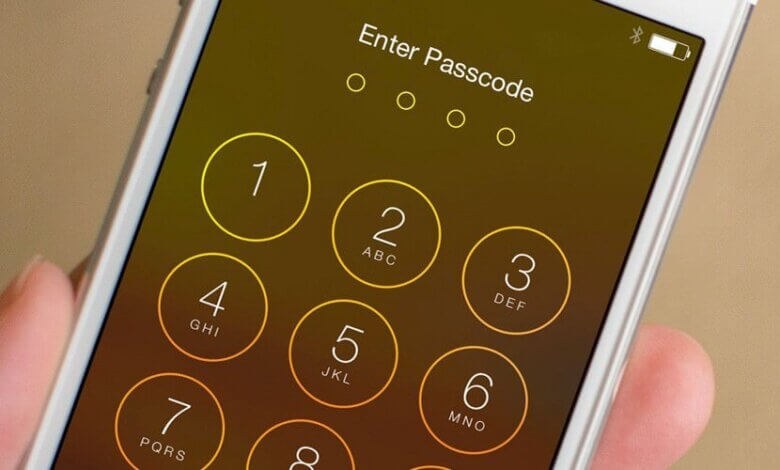
നിങ്ങളെ അറിയിക്കാതെ മറ്റൊരു വ്യക്തി നിങ്ങളുടെ ഐപോഡ് ടച്ചിൽ പാസ്വേഡ് സജ്ജീകരിച്ചിരിക്കാം. പാസ്വേഡ് സംബന്ധിച്ച ശരിയായ വിവരങ്ങളും തെറ്റായ പാസ്വേഡ് നൽകുന്നതും നിങ്ങൾക്ക് വ്യക്തമല്ല. ഉപകരണം പാസ്വേഡ് ആവശ്യപ്പെടുന്നത് തുടരുമ്പോൾ നിങ്ങൾ ഐപോഡ് ടച്ചിൽ ഒരു പാസ്വേഡ് സജ്ജീകരിച്ചിട്ടില്ല. മുകളിലുള്ള ഏത് സാഹചര്യവും ഐപോഡ് ടച്ച് ലോക്ക് ചെയ്ത പ്രശ്നത്തിലേക്ക് നയിക്കും.
പാസ്വേഡ് ഇല്ലാതെ ഐപോഡ് ടച്ച് എങ്ങനെ അൺലോക്ക് ചെയ്യാം
താഴെ പാസ്വേഡ് ഇല്ലാതെ ഐപോഡ് ടച്ച് അൺലോക്ക് ചെയ്യാനുള്ള 4 വഴികൾ നോക്കാം:
റിക്കവറി മോഡ് വഴി പാസ്വേഡ് ഇല്ലാതെ ഐപോഡ് ടച്ച് അൺലോക്ക് ചെയ്യുക
ഐട്യൂൺസ് ബാക്കപ്പിൽ നിന്ന് പുനഃസ്ഥാപിക്കുന്നതിനുള്ള ഔദ്യോഗിക രീതി നിങ്ങൾക്കായി പ്രവർത്തിക്കുന്നില്ലെങ്കിൽ, ഐപോഡ് ടച്ച് അൺലോക്ക് ചെയ്യുന്നത് കാര്യക്ഷമവും ശക്തവുമായ ഒരു രീതിയാണ്. ഈ രീതി ഐപോഡ് ടച്ചിലെ എല്ലാ വിവരങ്ങളും ഇല്ലാതാക്കുമെന്നത് ശ്രദ്ധിക്കുക.
ഘട്ടം 1. നിങ്ങളുടെ കമ്പ്യൂട്ടറിൽ iTunes തുറക്കുക.
ഘട്ടം 2. ഐപോഡ് ടച്ച് ഓഫാക്കി അത് വീണ്ടെടുക്കൽ മോഡിലേക്ക് കൊണ്ടുവരിക. വീണ്ടെടുക്കൽ മോഡിലേക്ക് ഐപോഡ് ബൂട്ട് ചെയ്യുന്നതിനുള്ള ഘട്ടങ്ങൾ ഇതാ:
- ഐപോഡ് സ്ക്രീനിൽ "സ്ലൈഡ് ടു പവർ ഓഫ്" ദൃശ്യമാകുന്നത് വരെ സൈഡ് ബട്ടണോ മുകളിലെ ബട്ടണോ അമർത്തിപ്പിടിക്കുക.
- സ്ലൈഡർ ഇടത്തുനിന്ന് വലത്തോട്ട് വലിച്ചുകൊണ്ട് ഉപകരണം പവർ ഓഫ് ചെയ്യുക.
- കമ്പ്യൂട്ടറിലേക്ക് iPod ടച്ച് കണക്റ്റുചെയ്യുക, തുടർന്ന് സ്ക്രീനിൽ വീണ്ടെടുക്കൽ മോഡ് ദൃശ്യമാകുന്നതുവരെ വോളിയം ഡൗൺ ബട്ടൺ അല്ലെങ്കിൽ ഹോം ബട്ടൺ അമർത്തിപ്പിടിക്കുക.
ഘട്ടം 3. ഐപോഡ് ടച്ച് റിക്കവറി മോഡിൽ ആണെന്ന് iTunes ഉടൻ കണ്ടെത്തും. "പുനഃസ്ഥാപിക്കുക" ബട്ടണിൽ ടാപ്പുചെയ്യുന്നതിലൂടെ ഐപാഡ് പുനഃസ്ഥാപിക്കാൻ ആവശ്യപ്പെടുന്ന ഒരു ചെറിയ സന്ദേശം പോപ്പ് അപ്പ് ചെയ്യും.

ഐട്യൂൺസ് വഴി പാസ്വേഡ് ഇല്ലാതെ ഐപോഡ് ടച്ച് അൺലോക്ക് ചെയ്യുക
ഐട്യൂൺസ് വഴി ഐപോഡ് ടച്ച് അൺലോക്ക് ചെയ്യുന്നതിന് ഡാറ്റ നഷ്ടപ്പെടാനുള്ള സാധ്യതയുണ്ട്. ഈ രീതിയിൽ ഉപയോഗിക്കുന്നതിലൂടെ, ഐപോഡ് ടച്ച് മുമ്പ് iTunes-മായി സമന്വയിപ്പിക്കേണ്ടതുണ്ട്, അല്ലെങ്കിൽ ലോക്ക് ചെയ്ത ഐപോഡ് തിരിച്ചറിയപ്പെടില്ല.
ഇപ്പോൾ iTunes വഴി ഐപോഡ് ടച്ച് അൺലോക്ക് ചെയ്യാൻ Apple നൽകുന്ന ഔദ്യോഗിക നടപടിക്രമങ്ങൾ പിന്തുടരുന്നു.
- ഐപാഡ് ടച്ച് സമന്വയിപ്പിക്കാൻ നിങ്ങൾ ഉപയോഗിച്ചിരുന്ന iTunes സമാരംഭിക്കുക.
- നിങ്ങളുടെ കമ്പ്യൂട്ടറിലേക്ക് ഐപോഡ് അറ്റാച്ചുചെയ്യുക, അത് ഐട്യൂൺസ് വിജയകരമായി ബന്ധിപ്പിക്കുകയും തിരിച്ചറിയുകയും ചെയ്യും.
- പാനലിലെ ഐപോഡ് ടച്ച് ഐക്കണിൽ ക്ലിക്ക് ചെയ്ത് സംഗ്രഹ പേജിലേക്ക് നാവിഗേറ്റ് ചെയ്യുക.
- പുനഃസ്ഥാപിക്കൽ ആരംഭിക്കാൻ "ഐപോഡ് പുനഃസ്ഥാപിക്കുക" ടാപ്പുചെയ്യുക. പുനഃസ്ഥാപിക്കുന്ന പ്രക്രിയ ബാർ നിങ്ങൾക്ക് കാണിക്കും. പ്രക്രിയ പൂർത്തിയാകുമ്പോൾ, ഐപോഡ് സിസ്റ്റം പുനഃസ്ഥാപിക്കുകയും അൺലോക്ക് ചെയ്യുകയും ചെയ്യും.
ഐക്ലൗഡ് വെബ്സൈറ്റ് ഉപയോഗിച്ച് പാസ്വേഡ് ഇല്ലാതെ ഐപോഡ് ടച്ച് അൺലോക്ക് ചെയ്യുക
കമ്പ്യൂട്ടറിലേക്ക് ഐപോഡ് കണക്റ്റുചെയ്യാൻ ഇത് ആക്സസ് ചെയ്യാൻ കഴിയുന്നില്ലെങ്കിൽ നിങ്ങൾക്ക് ഈ പരിഹാരം ഉപയോഗിക്കാം. ഈ രീതിയിൽ, ഉപകരണം ഐക്ലൗഡ് അക്കൗണ്ടിൽ രജിസ്റ്റർ ചെയ്യുകയും ഈ ഓപ്ഷൻ പ്രവർത്തനക്ഷമമാക്കുകയും ചെയ്തിട്ടുണ്ടെങ്കിൽ, "ഫൈൻഡ് മൈ ഐപോഡ്" ഓപ്ഷൻ വഴി പാസ്വേഡ് മായ്ക്കും.
റിമോട്ട് കൺട്രോൾ മോഡിൽ ഉപകരണം അൺലോക്ക് ചെയ്യാൻ കഴിയുന്നതിനാൽ നിങ്ങളുടെ ഐപോഡിന്റെ ബാക്കപ്പ് ഉണ്ടാക്കാൻ ഒരു മാർഗവുമില്ല. അതായത്, ഐപോഡ് ഡാറ്റ മായ്ക്കപ്പെടും.
- ആക്സസ് ചെയ്യാവുന്ന iOS ഉപകരണത്തിലോ കമ്പ്യൂട്ടറിലോ .icloud.com/find-ന്റെ സൈറ്റ് പകർത്തി ഒട്ടിക്കുക.
- ആ സൈറ്റ് തുറന്ന ശേഷം, നിങ്ങളുടെ ഐപോഡ് ടച്ചിൽ ഉപയോഗിച്ച അതേ ആപ്പിൾ ഐഡിയും പാസ്കോഡും ഉപയോഗിച്ച് iCloud അക്കൗണ്ടിലേക്ക് ലോഗിൻ ചെയ്യുക.
- പ്രധാന ഇന്റർഫേസിന്റെ മുകളിലെ മധ്യഭാഗത്ത്, "എല്ലാ ഉപകരണങ്ങളും" ഓപ്ഷൻ ക്ലിക്ക് ചെയ്യുക, നിങ്ങളുടെ ഐപോഡ് ടച്ച് പ്രദർശിപ്പിക്കും,
- "മായ്ക്കുക" ബട്ടണിൽ ടാപ്പ് ചെയ്യുക, നിങ്ങളുടെ ഐപോഡ് റീസെറ്റ് ചെയ്യാൻ തുടങ്ങും. റീസെറ്റ് പ്രോസസ്സ് അവസാനിപ്പിക്കാൻ കുറച്ച് മിനിറ്റുകൾ എടുത്തേക്കാം.

ഐട്യൂൺസ്/ഐക്ലൗഡ് ഇല്ലാതെ ഐപോഡ് ടച്ച് അൺലോക്ക് ചെയ്യുക
ഐട്യൂൺസ് അല്ലെങ്കിൽ റിക്കവറി മോഡ് ഉപയോഗിച്ച് നിങ്ങൾക്ക് അപ്രാപ്തമാക്കിയ ഐപോഡ് ടച്ച് പരിഹരിക്കാൻ കഴിയുന്നില്ലെങ്കിൽ അത് നിരാശാജനകമായിരിക്കും. അത്തരമൊരു സാഹചര്യത്തിൽ, മിക്ക ഉപയോക്താക്കളും ആശയക്കുഴപ്പത്തിലാകും, എന്തുചെയ്യണമെന്നതിനെക്കുറിച്ച് ഒരു സൂചനയും ഇല്ല. iPhone അൺലോക്കർ ഒരു പാസ്കോഡ് ഇല്ലാതെ അപ്രാപ്തമാക്കിയ ഐപോഡ് ടച്ച് അൺലോക്ക് ചെയ്യാൻ കഴിയുന്ന ഒരു സാധ്യതയുള്ള ഉപകരണമാണ്. ഇത് കുറച്ച് ക്ലിക്കുകളിലൂടെ മാത്രമേ ചെയ്യാൻ കഴിയൂ.
എന്തുകൊണ്ടാണ് ഞങ്ങൾ iPhone അൺലോക്കർ തിരഞ്ഞെടുക്കുന്നത്?
- ഐപോഡ് ടച്ച്, ഐഫോൺ, ഐപാഡ് അപ്രാപ്തമാക്കിയ/തകർന്ന/ലോക്ക് ചെയ്തതിൽ നിന്ന് പാസ്കോഡ് നീക്കം ചെയ്യുക.
- ഏതെങ്കിലും 4/6-അക്ക പാസ്കോഡ്, ഫേസ് ഐഡി, ടച്ച് ഐഡി എന്നിവ നീക്കം ചെയ്യാവുന്നതാണ്.
- നിങ്ങൾ iCloud അക്കൗണ്ട് പാസ്വേഡ് മറന്നുപോയാൽ iCloud ആക്റ്റിവേഷൻ ലോക്ക് നീക്കം ചെയ്യുക.
- iPhone 14, iPhone 14 Pro, iPhone 14 Pro Max മുതലായ iOS ഉപകരണങ്ങളുടെ ഏറ്റവും പുതിയ പതിപ്പിനെപ്പോലും ഇത് പിന്തുണയ്ക്കുന്നു.
സൗജന്യ ഡൗൺലോഡ്സൗജന്യ ഡൗൺലോഡ്
പാസ്വേഡ് ഇല്ലാതെ ഐപോഡ് ടച്ച് അൺലോക്ക് ചെയ്യുന്നതിനുള്ള ഘട്ടങ്ങൾ:
ഘട്ടം 1. തുറക്കുക iPhone അൺലോക്കർ നിങ്ങളുടെ കമ്പ്യൂട്ടറിൽ. "അൺലോക്ക് സ്ക്രീൻ പാസ്കോഡ്" തിരഞ്ഞെടുത്ത് അപ്രാപ്തമാക്കിയ ഐപോഡ് ടച്ച് കമ്പ്യൂട്ടറുമായി ബന്ധിപ്പിക്കുന്നതിന് യഥാർത്ഥ മിന്നൽ കേബിൾ ഉപയോഗിക്കുക.

ഘട്ടം 2. ഉപകരണം അൺലോക്ക് ചെയ്യുന്നത് തുടരാൻ, DFU മോഡിലേക്ക് iPod ടച്ച് നൽകുക. ഉപകരണം DFU മോഡിൽ ആയിരിക്കുമ്പോൾ തന്നെ അത് തിരിച്ചറിയപ്പെടും. തുടർന്ന് ഫേംവെയർ പാക്കേജ് ഡൗൺലോഡ് ചെയ്യുന്നതിനായി "ഡൗൺലോഡ്" ക്ലിക്ക് ചെയ്യുക.


ഘട്ടം 3. ഫയൽ ഡൗൺലോഡ് ചെയ്ത ശേഷം, അൺലോക്ക് പ്രക്രിയ ആരംഭിക്കുന്നതിന് "അൺലോക്ക് ആരംഭിക്കുക" ക്ലിക്ക് ചെയ്യുക. പ്രവർത്തനരഹിതമാക്കിയ ഐപോഡ് ടച്ച് മിനിറ്റുകൾക്കുള്ളിൽ ഉടൻ അൺലോക്ക് ചെയ്യപ്പെടും.

തീരുമാനം
എല്ലാ ദിവസവും ഐപോഡ് ടച്ച് പാസ്കോഡ് മറക്കുന്നത് സാധാരണ സംഭവമാണ്. മുകളിലെ ഉള്ളടക്കം പാസ്വേഡ് ഇല്ലാതെ ഐപോഡ് ടച്ച് അൺലോക്ക് ചെയ്യുന്നതിനുള്ള 4 ഫലപ്രദമായ വഴികൾ അവതരിപ്പിച്ചു. സ്പഷ്ടമായി, iPhone അൺലോക്കർ നിങ്ങൾ മുമ്പ് ഐട്യൂൺസുമായി നിങ്ങളുടെ ഐപോഡ് സമന്വയിപ്പിക്കുകയോ "എന്റെ ഐഫോൺ കണ്ടെത്തുക" പ്രവർത്തനക്ഷമമാക്കുകയോ ചെയ്തിട്ടില്ലെങ്കിൽ നിങ്ങൾക്ക് ഏറ്റവും സൗകര്യപ്രദമായ ഓപ്ഷനാണ്.
സൗജന്യ ഡൗൺലോഡ്സൗജന്യ ഡൗൺലോഡ്
ഈ പോസ്റ്റ് എത്രത്തോളം ഉപയോഗപ്രദമായിരുന്നു?
റേറ്റുചെയ്യാൻ ഒരു നക്ഷത്രത്തിൽ ക്ലിക്കുചെയ്യുക!
ശരാശരി റേറ്റിംഗ് / 5. വോട്ടുകളുടെ എണ്ണം:




